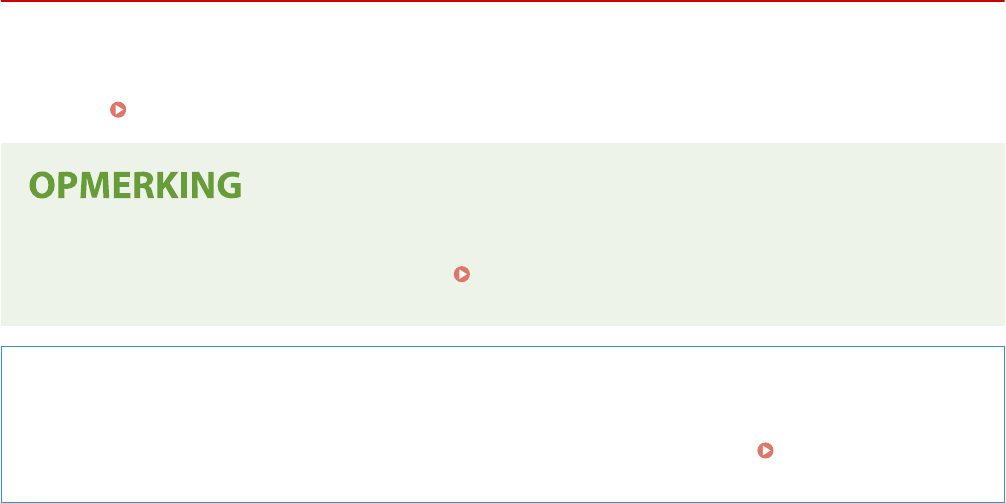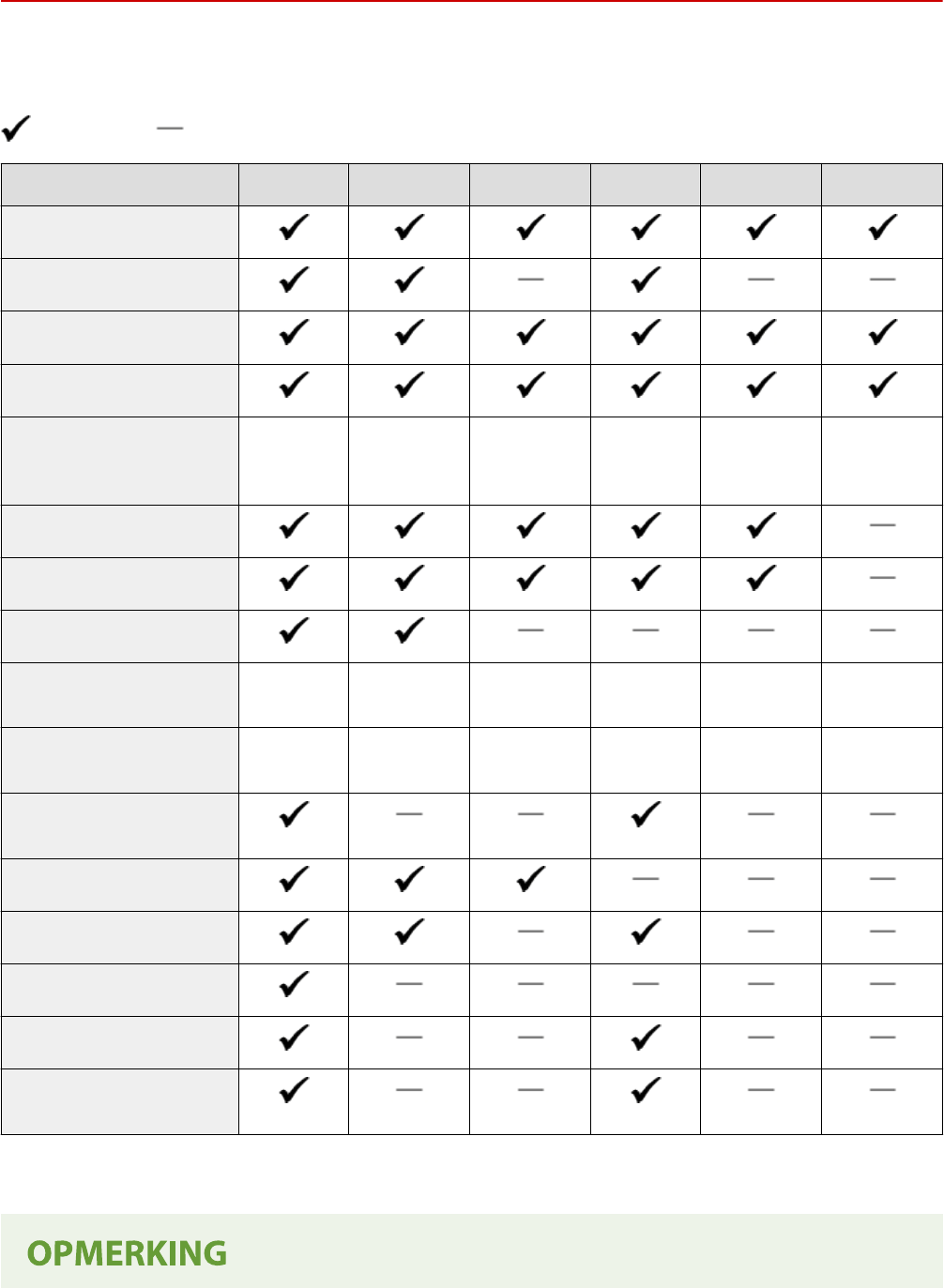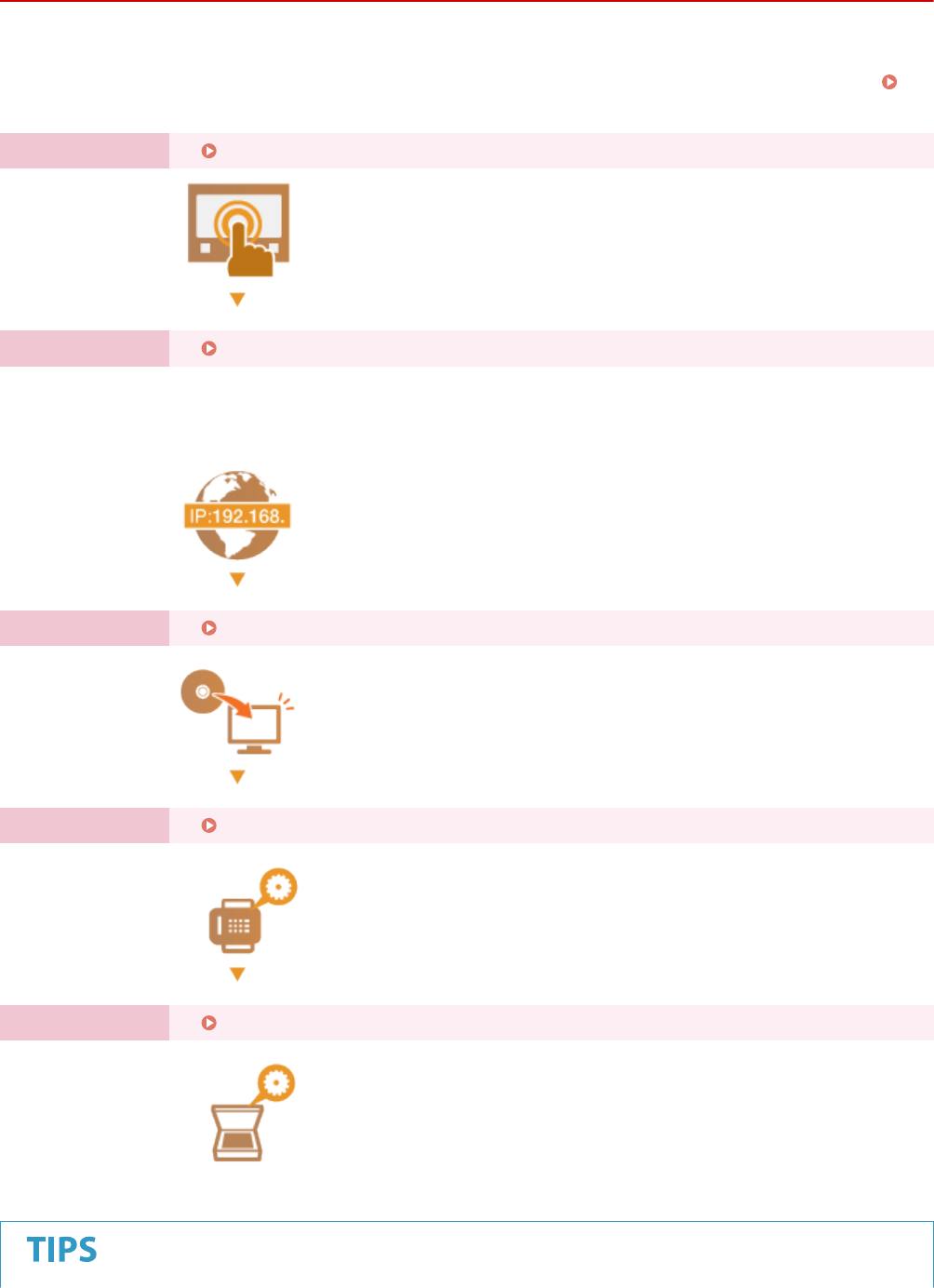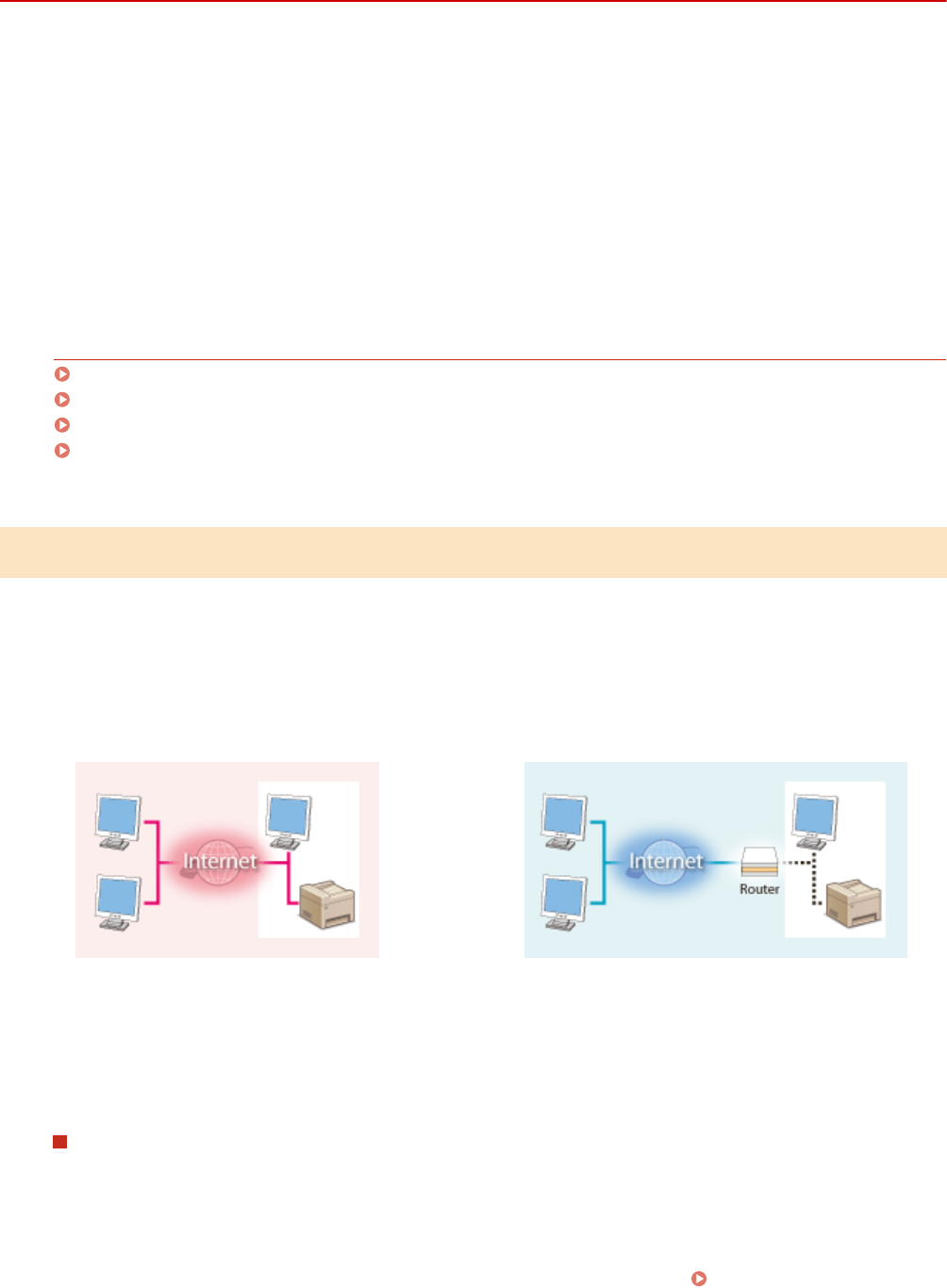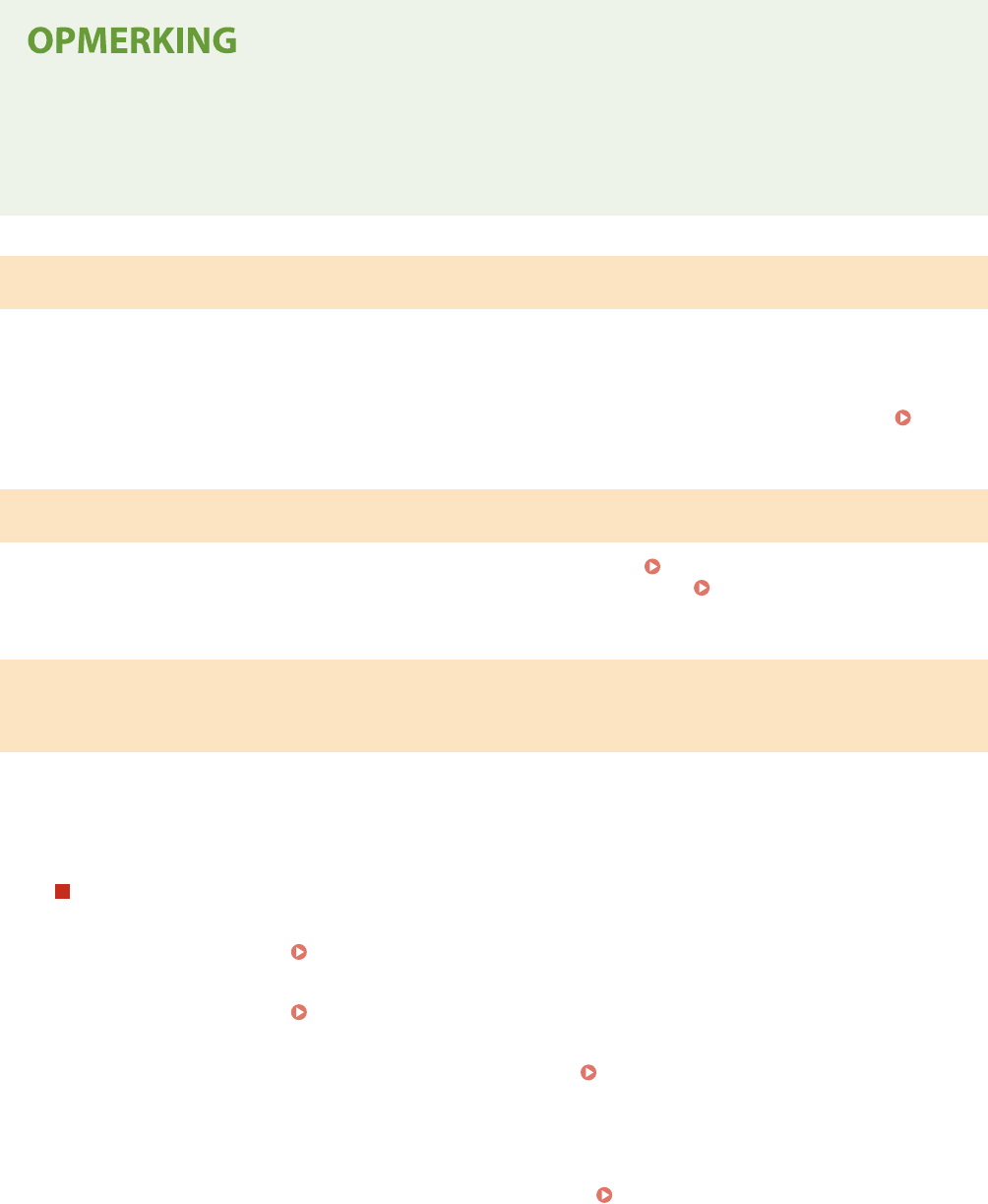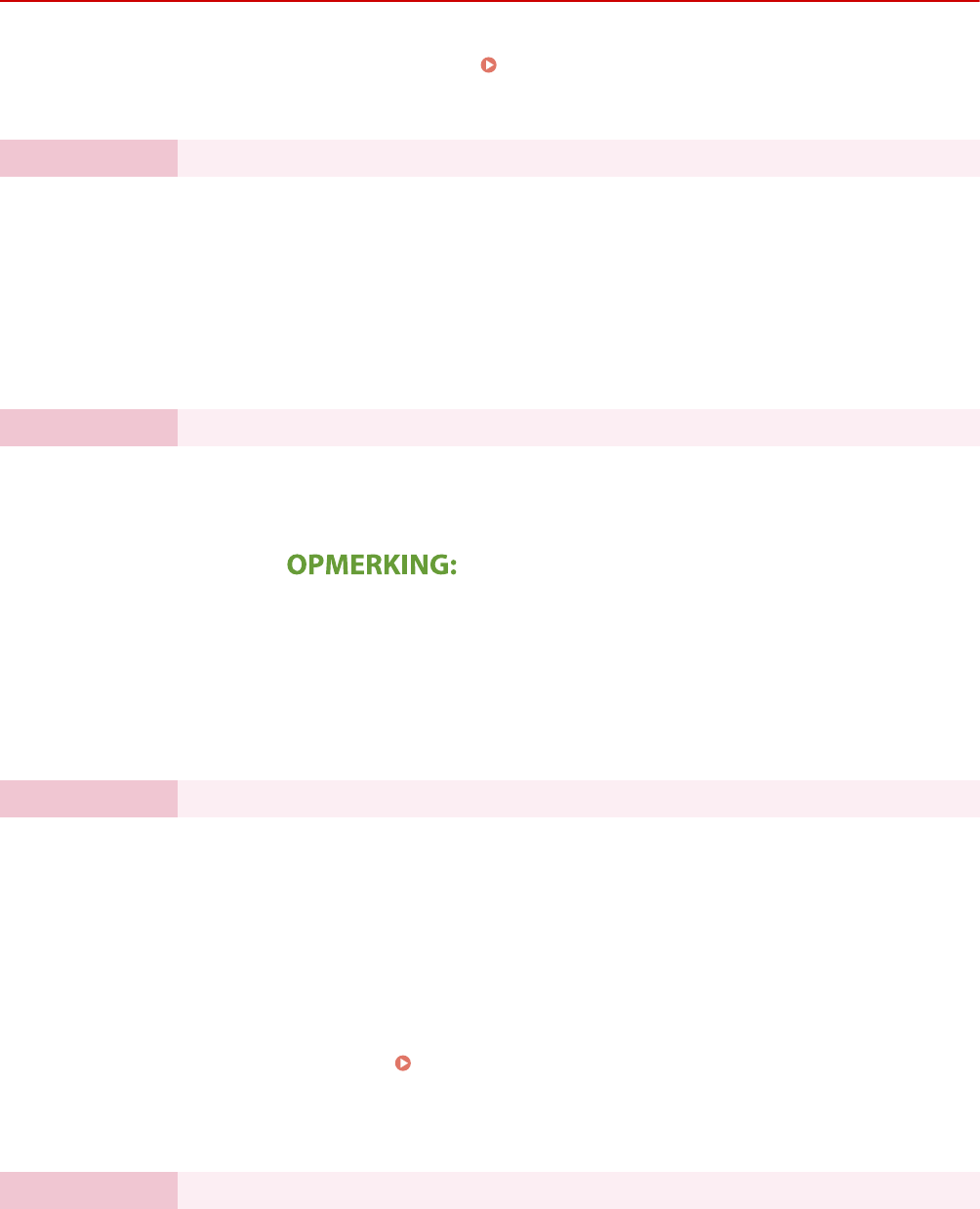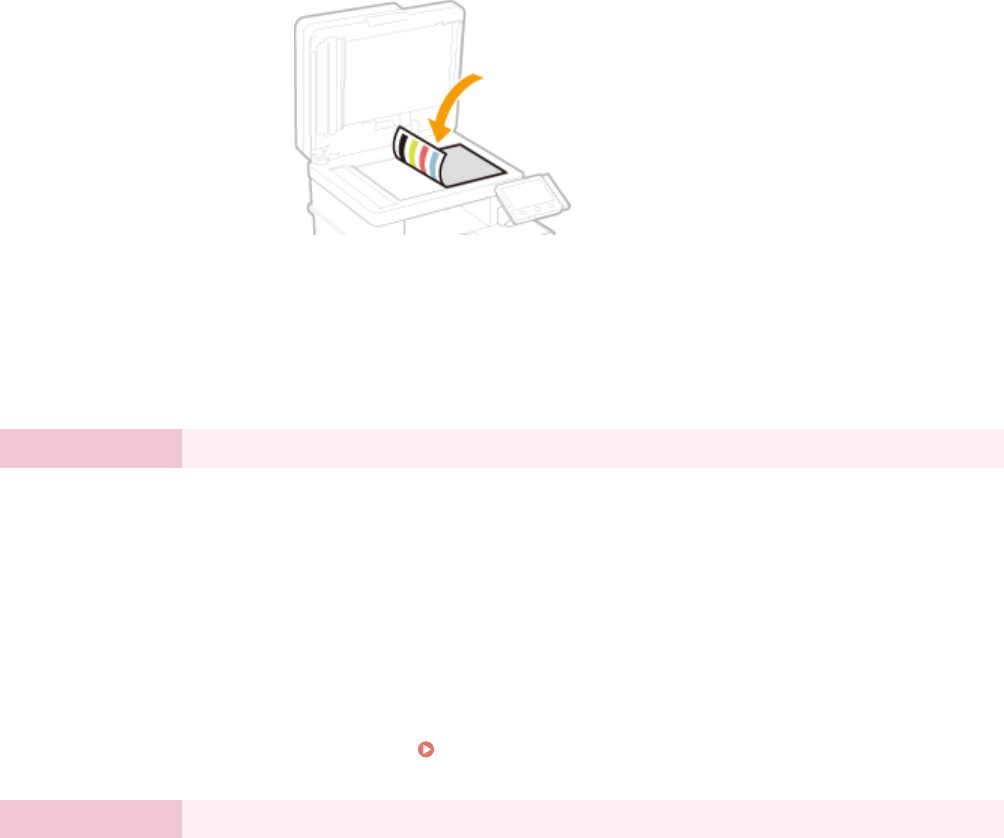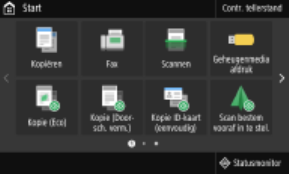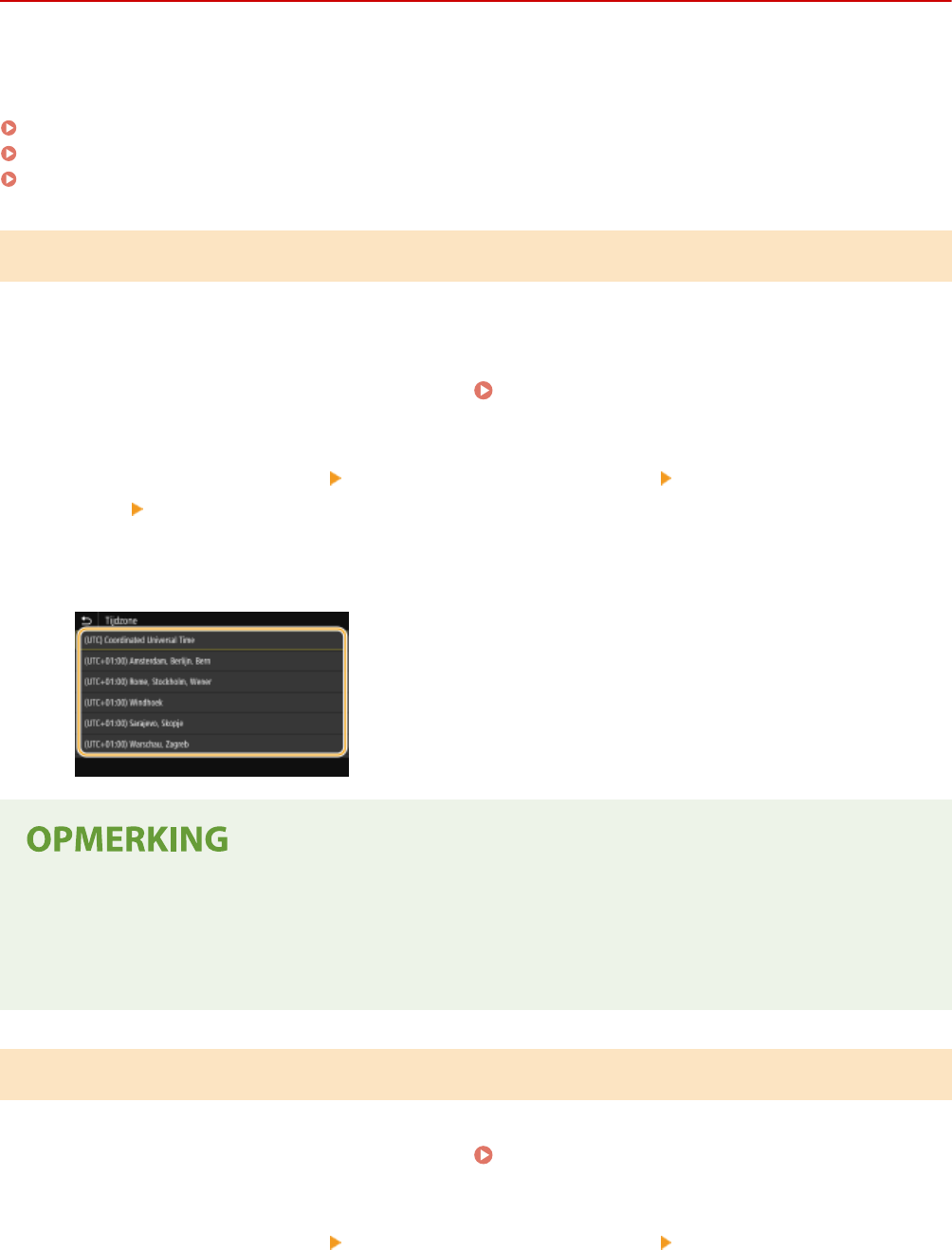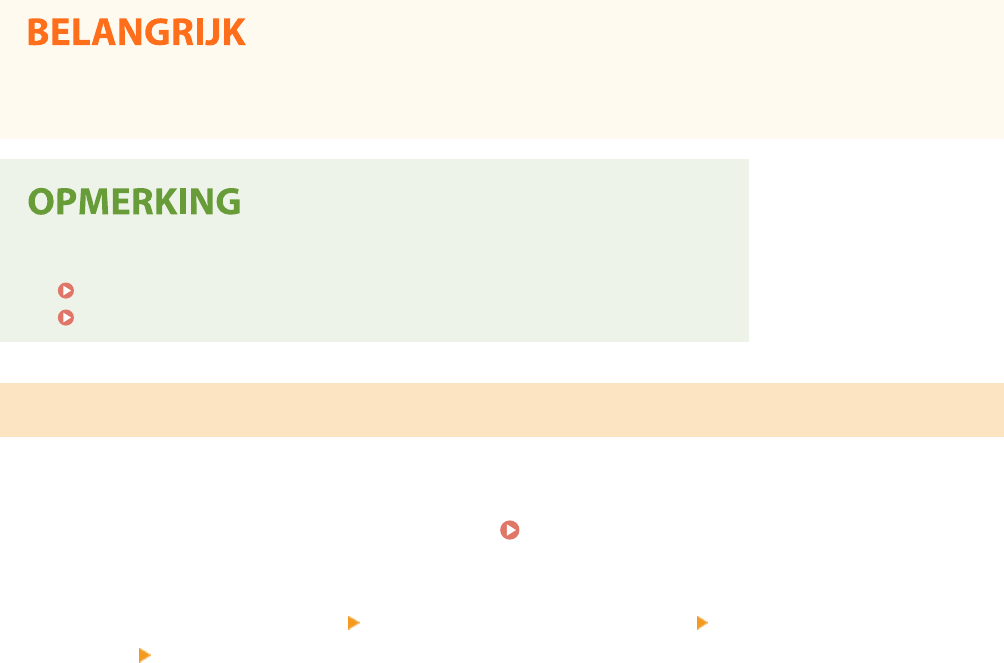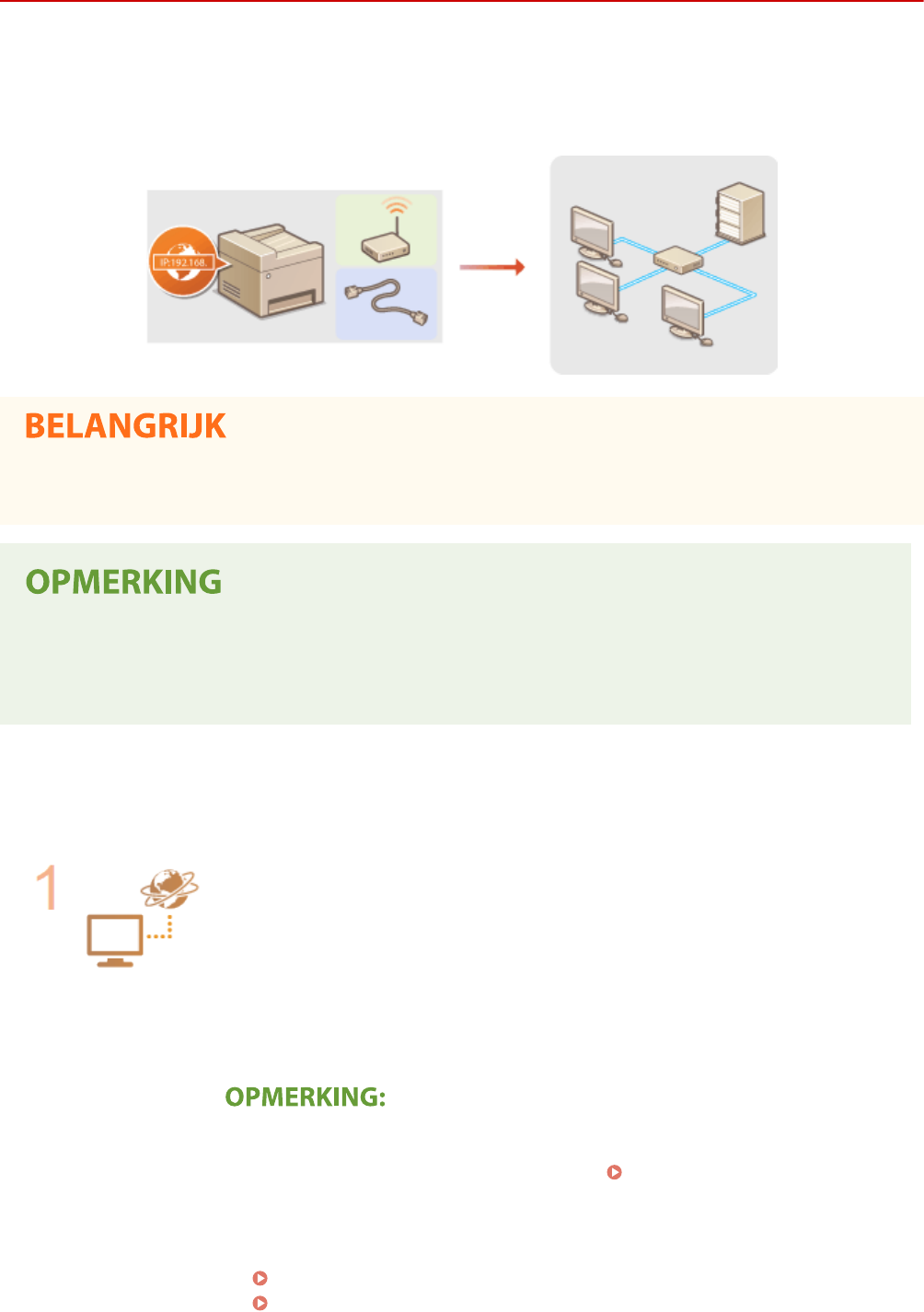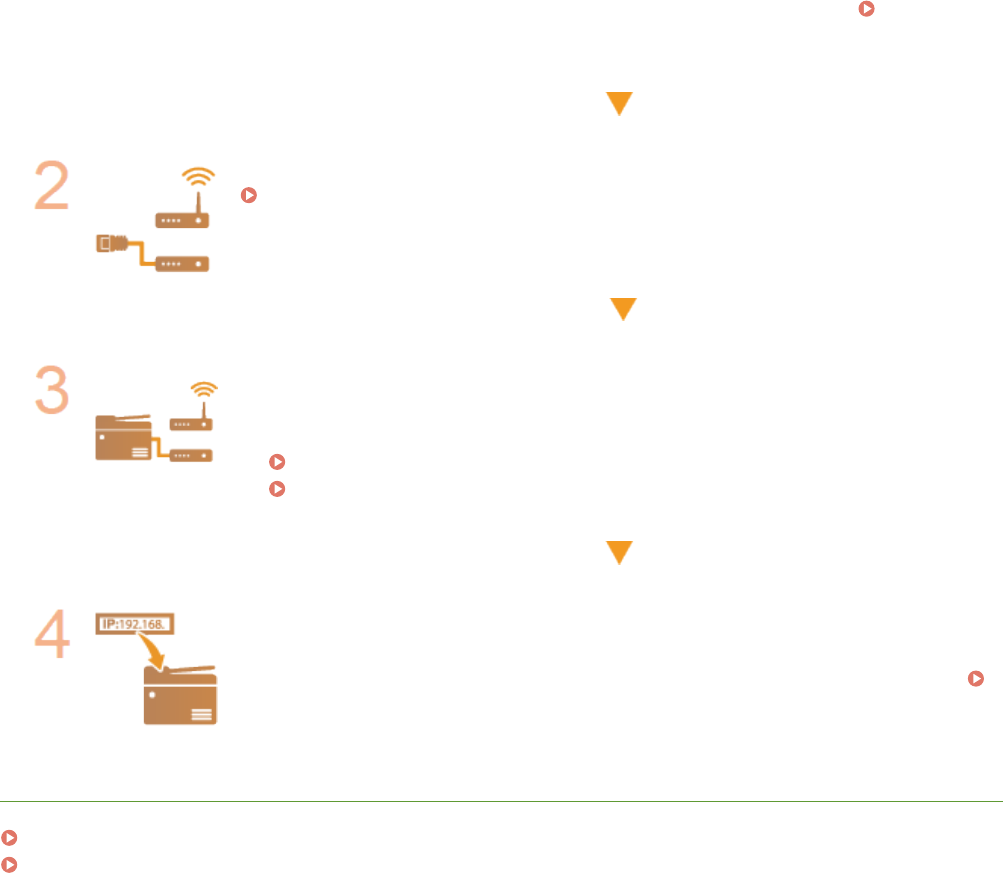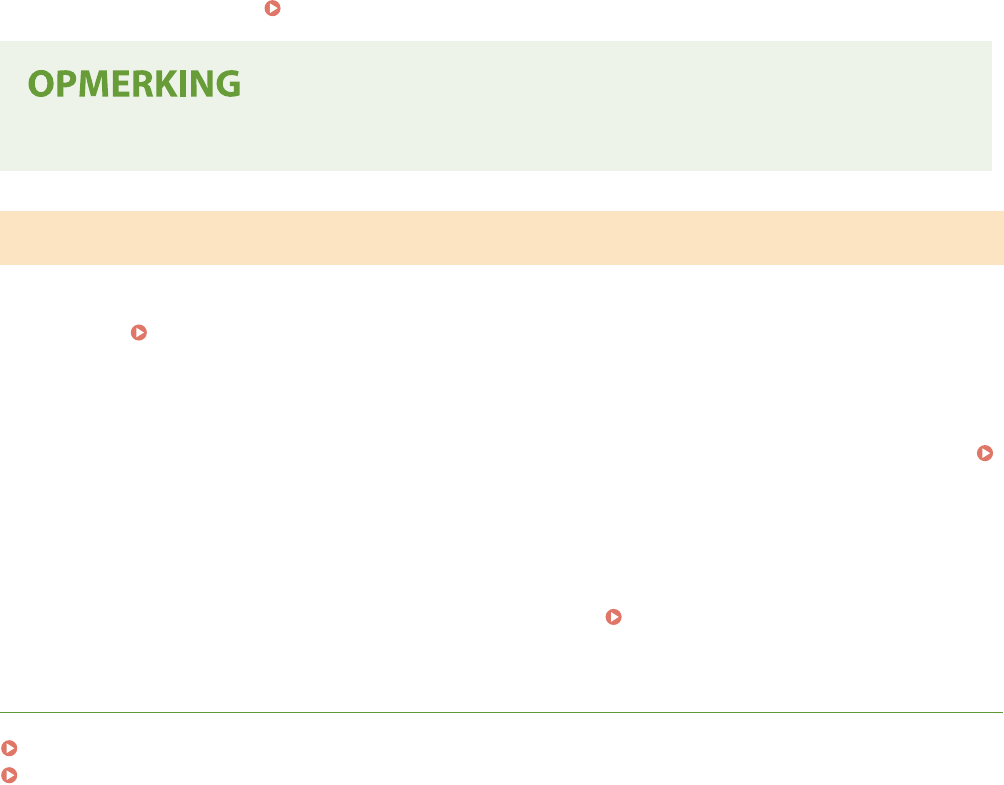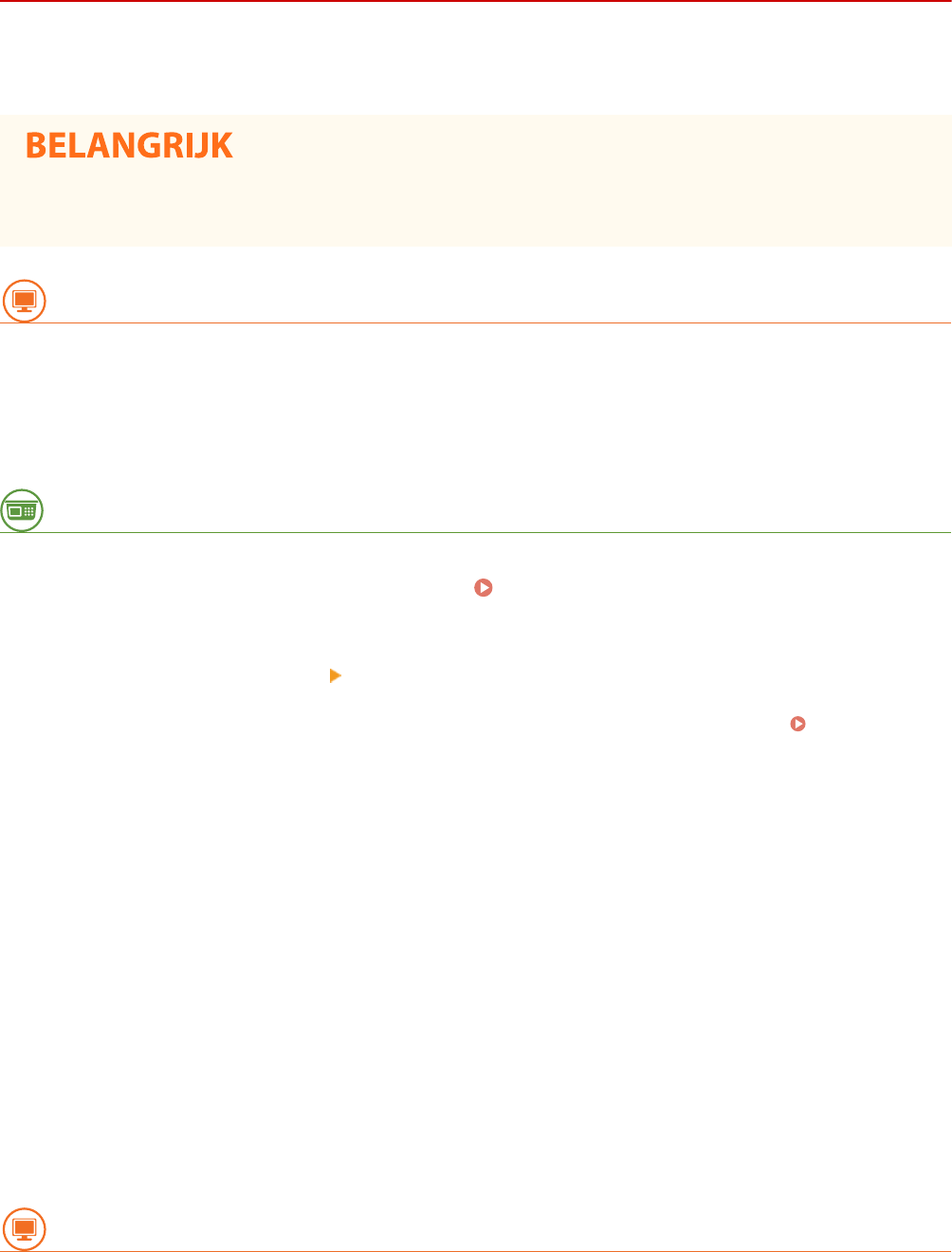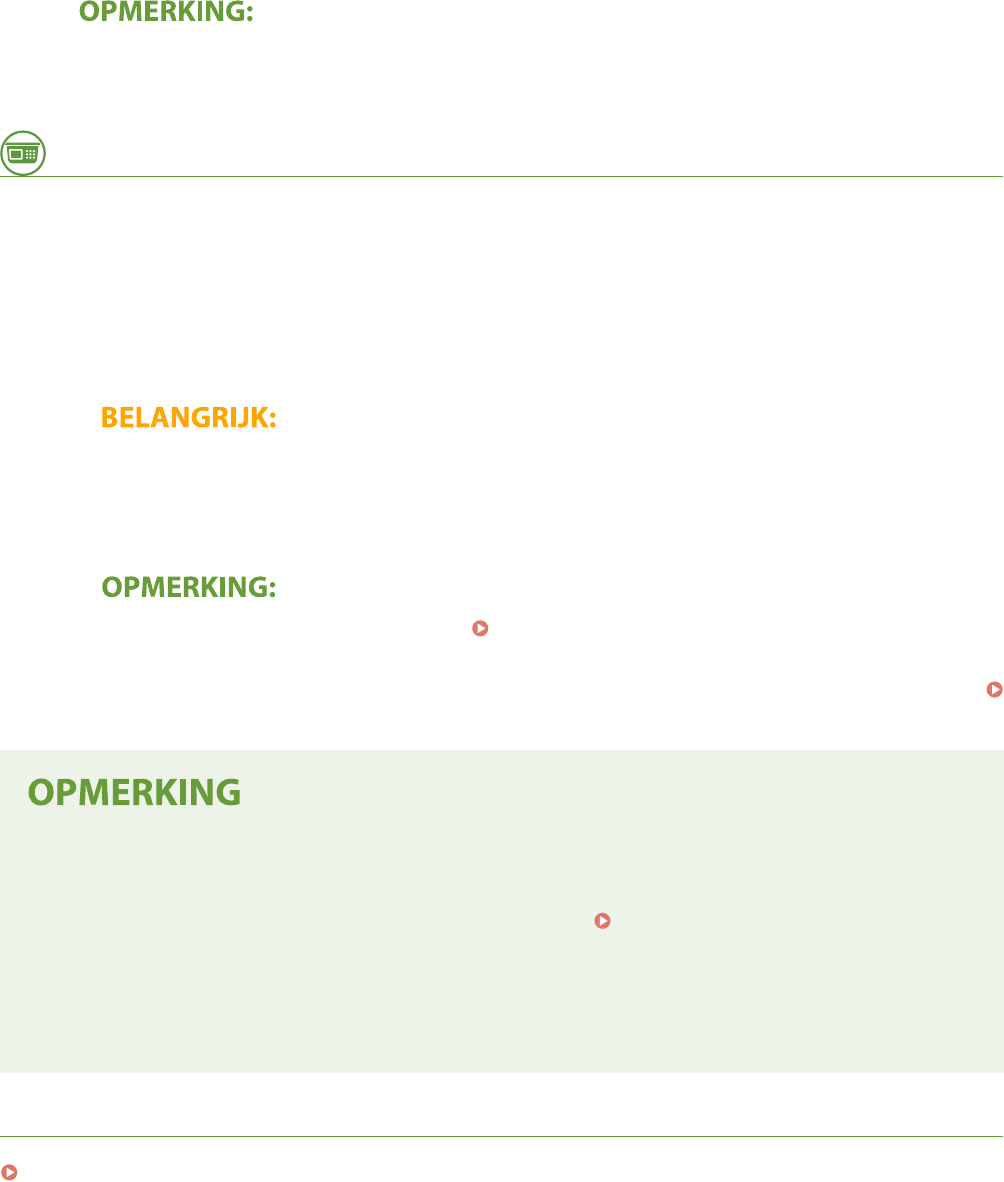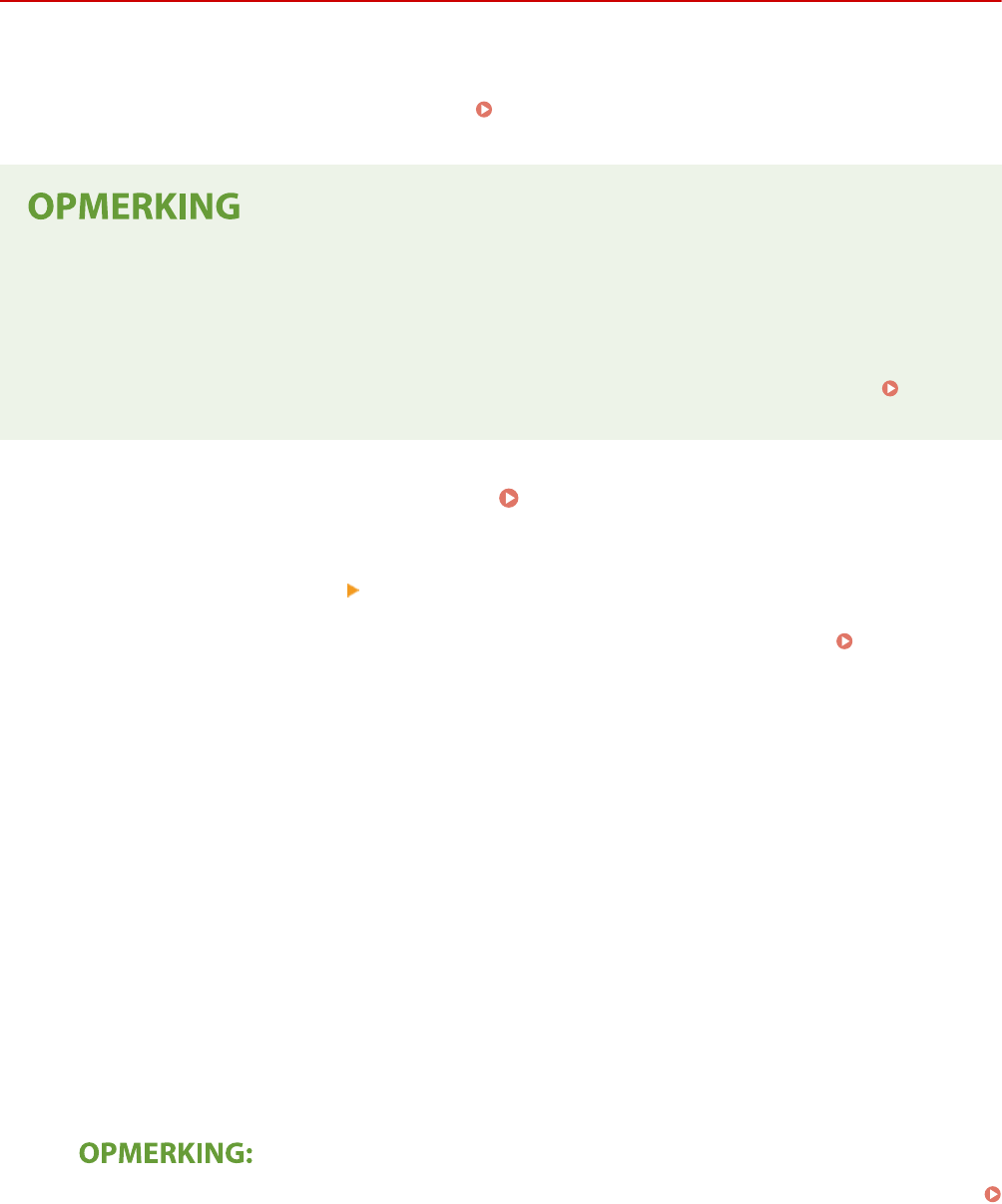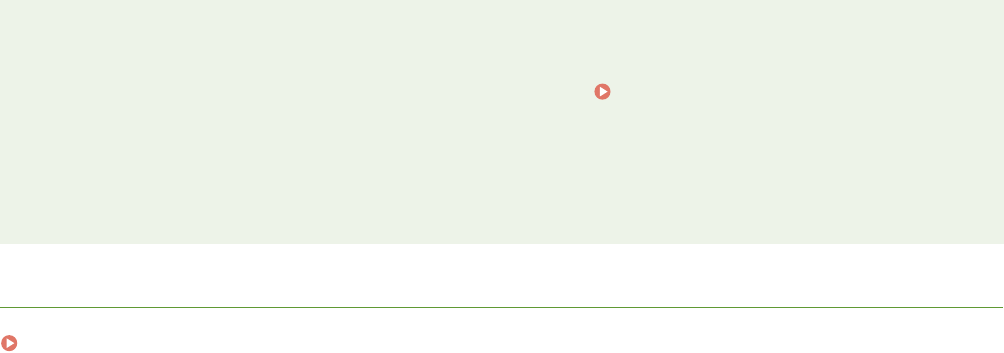Communicatie-instellingen voor E-mail/I-Fax congurer
en ................................................................................ 91
Procedure om een gedeelde map in te stellen als een opslaglocatie .......................................................................... 95
Een gedeelde map instellen als een opslaglocatie ............................................................................................. 96
Procedure om een FTP Server in te stellen als een opslaglocatie ............................................................................... 99
Basishandelingen ...................................................................................................................................... 102
Onderdelen en de bijbehorende functies ................................................................................................................ 105
Voorzijde ......................................................................................................................................................... 106
Een USB-geheugenapparaat plaatsen ........................................................................................................... 108
Achterzijde ...................................................................................................................................................... 110
Binnenzijde ...................................................................................................................................................... 111
Documentinvoer .............................................................................................................................................. 112
Multifunctionele lade ........................................................................................................................................ 113
Papierlade ....................................................................................................................................................... 114
Bedieningspaneel ............................................................................................................................................. 116
Het apparaat AAN zetten ...................................................................................................................................... 118
Het apparaat UIT zetten .................................................................................................................................... 119
Op een vaste tijd UITschakelen ..................................................................................................................... 120
Het bedieningspaneel gebruiken ........................................................................................................................... 122
Basisschermen ................................................................................................................................................. 123
Het scherm Start ........................................................................................................................................ 124
Het scherm <Statusmonitor> ....................................................................................................................... 127
Berichtenvenster ........................................................................................................................................ 129
Basishandeling ................................................................................................................................................. 130
Tekst invoeren .................................................................................................................................................. 133
Aanmelden bij het apparaat .................................................................................................................................. 135
Originelen plaatsen .............................................................................................................................................. 137
Papier laden ......................................................................................................................................................... 141
Papier in de papierlade plaatsen ........................................................................................................................ 143
Papier in de multifunctionele lade plaatsen ......................................................................................................... 150
Enveloppen plaatsen ......................................................................................................................................... 155
Voorbedrukt papier plaatsen ............................................................................................................................. 158
Het type en formaat papier opgeven ................................................................................................................... 160
Het type en formaat papier opgeven dat in de papierlade is geplaatst .............................................................. 161
Het papierformaat en de papiersoort in de multifunctionele lade opgeven ........................................................ 163
Standaard papierinstellingen voor de multifunctionele lade registreren ............................................................ 165
Een aangepast papierformaat registreren ..................................................................................................... 167
De papierformaten die worden weergegeven, beperken ................................................................................. 168
Automatisch een juiste papierbron voor iedere functie selecteren .................................................................... 169
Het display aanpassen .......................................................................................................................................... 170
Het scherm Start aanpassen .............................................................................................................................. 171
Veelgebruikte instellingen opslaan ..................................................................................................................... 174
De standaard instellingen voor functies wijzigen ................................................................................................... 176
Instelgeluiden ...................................................................................................................................................... 178
De slaapstand instellen ......................................................................................................................................... 180
II